Zobrazuje se chybová zpráva, že iPhone není aktivován, kontaktujte svého operátora?
Obecně platí, že po vložení SIM karty do vašeho iPhone ji můžete snadno aktivovat a nastavit podle pokynů na obrazovce. Z různých důvodů se však může stát, že se iPhone neaktivuje, SIM karta není podporována nebo problém s aktivačním serverem není dostupný. Je to docela frustrující, pokud stále dostáváte Chyba aktivace iPhone.
Tento příspěvek sdílí 5 potenciálních oprav, které by vám měly pomoci vyřešit chybu aktivace iPhone. Můžete je používat jeden po druhém, dokud své iOS zařízení neaktivujete normálně.
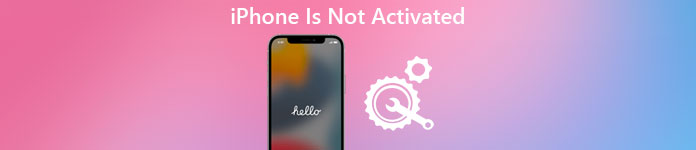
- Část 1. Restartujte a opravte iPhone není aktivován
- Část 2. Aktivujte iPhone pomocí iTunes
- Část 3. Upravte nastavení operátora a sítě
- Část 4. Profesionální způsob, jak opravit chybu aktivace iPhone
- Část 5. Kontaktujte Wireless Carrier nebo podporu Apple
- Část 6. Často kladené otázky o iPhone není aktivován Chyba
Část 1. Restartujte své zařízení iOS, abyste opravili chybu iPhone není aktivován
Jak bylo uvedeno výše, různé důvody, včetně problému se softwarem, hardwarového problému nebo problému se sítí operátora, mohou způsobit chybu neaktivace nového iPhone. Z této části vás provedeme řešením problému, že iPhone není aktivován. Když se zobrazí chyba, měli byste nejprve zkusit restartovat zařízení iOS, abyste ji opravili.
Zapněte svůj iPhone a podržte tlačítko Napájení/strana dokud neuvidíte Slide pro vypnutí knoflík. Poté jednoduše přetáhněte posuvník zleva doprava a vypněte svůj iPhone. Počkejte několik sekund a poté stiskněte a podržte tlačítko Výkon tlačítko pro jeho restart. Po vypnutí iPhone raději vyjměte SIM kartu a znovu ji vložte.
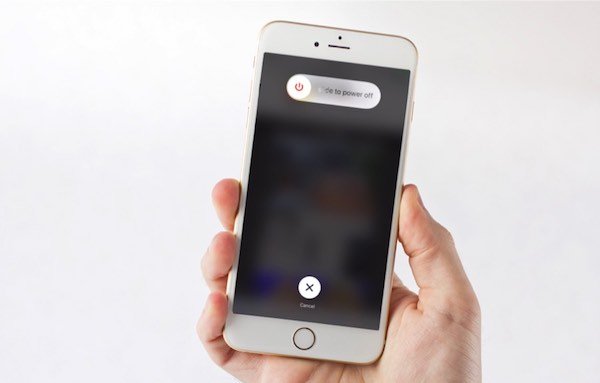
Po restartu iPhone byste jej měli připojit ke spolehlivé Wi-Fi síti a poté toto iOS zařízení znovu aktivovat.
Část 2. Použití iTunes k aktivaci vašeho iPhone
Chcete-li aktivovat svůj iPhone, můžete k tomu kromě přímé aktivace na zařízení iOS použít také iTunes. Když narazíte na chybu aktivace iPhone, můžete ji zkusit vyřešit na počítači pomocí iTunes.
Ujistěte se, že používáte nejnovější verzi iTunes a spusťte ji. K propojení mezi iPhone a počítačem raději použijte kabel dodaný s vaším iPhonem. Když iTunes rozpozná váš iPhone, vaše zařízení se zobrazí v levém horním rohu okna iTunes. iTunes provede aktivaci za vás.
Váš iPhone je úspěšně aktivován, když se zobrazí upozornění Nastavit jako nový or Obnovení ze zálohy. Pokud se zobrazí chybová zpráva, že SIM karta je neplatná, není kompatibilní nebo aktivační informace byly neplatné, znamená to, že k nápravě musíte použít jiné řešení.
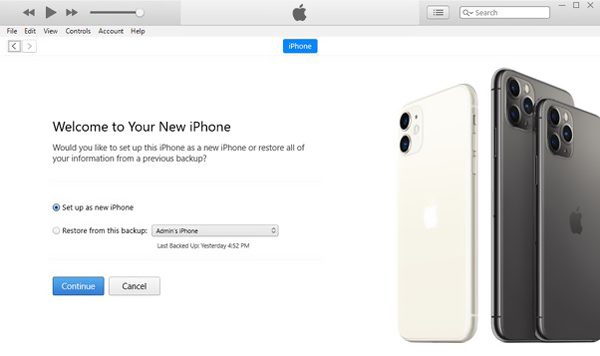
Část 3. Upravte nastavení operátora a sítě, abyste opravili chybu aktivace iPhone
Pokud používáte zastaralá nastavení operátora, můžete čelit situaci, kdy se nový iPhone neaktivuje. Můžete také zkusit resetovat síťová nastavení na výchozí tovární nastavení a vyřešit tak chybu, že váš iPhone není aktivován.
Můžete jít na Nastavení v aplikaci iPhone klepněte na obecně a vyberte O Nás. Pokud je k dispozici aktualizace nastavení operátora, zobrazí se vyskakovací okno pro její aktualizaci.
Během tohoto kroku byste se měli také ujistit, že je iOS aktuální. Můžete klepnout Aktualizace softwaru zkontrolovat, zda je k dispozici nový iOS.
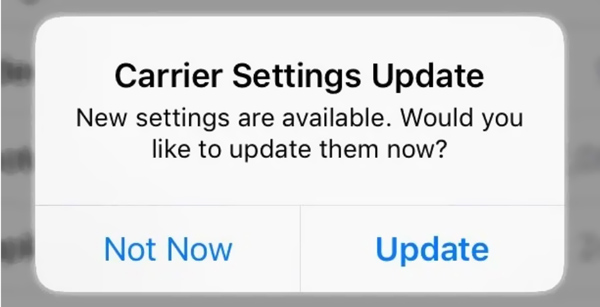
Chcete-li obnovit nastavení sítě iPhone, můžete otevřít Nastavení app, klepněte na tlačítko obecně, přejděte dolů a klepněte na Přeneste nebo resetujte iPhone vyberte možnost resetovat, a pak vyberte Obnovit nastavení sítě. Pro potvrzení operace resetování je nutné zadat přístupový kód pro iPhone.
Po aktualizaci nastavení operátora a resetování síťových nastavení můžete iPhone restartovat, znovu jej připojit ke stabilní síti Wi-Fi a poté zkusit iPhone znovu aktivovat.
Část 4. Profesionální způsob, jak opravit chybu aktivace iPhone
S výše uvedenými metodami máte velkou šanci úspěšně aktivovat svůj iPhone. Pokud problém přetrvává, měli byste se obrátit na profesionální řešení. Můžete se spolehnout na výkonný software pro řešení problémů se systémem iOS, Nástroj pro obnovu systému iOS které vám pomohou opravit chybu aktivace iPhone.
Krok 1Dvakrát klikněte na tlačítko stahování výše, nainstalujte zdarma a spusťte toto obnovení systému iOS. Chcete-li vyřešit chybu aktivace na vašem iPhone, můžete použít jeho Nástroj pro obnovu systému iOS vlastnost.
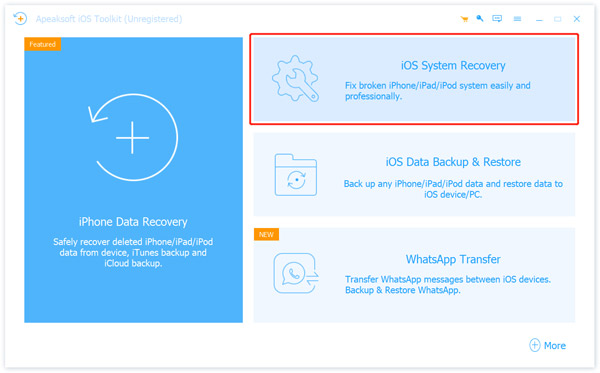
Krok 2Připojte k němu svůj iPhone pomocí Lightning USB kabelu s certifikací Apple. Klepněte na Důvěra na obrazovce vašeho iPhone a poté klepněte na Home knoflík. Pokud se vám nepodaří vytvořit připojení, můžete aktualizovat iTunes na nejnovější verzi a zkusit to znovu.

Krok 3Nyní jsou vám nabídnuta 2 řešení, jak opravit problém, že iPhone není aktivován, Standardní režim si Pokročilý mód. Nejprve můžete zvolit Standardní režim a poté kliknout na Potvrdit pro přesunutí.

Krok 4Můžete zobrazit některé základní informace o tomto iPhone. Vyberte vhodný firmware a poté klikněte na další .
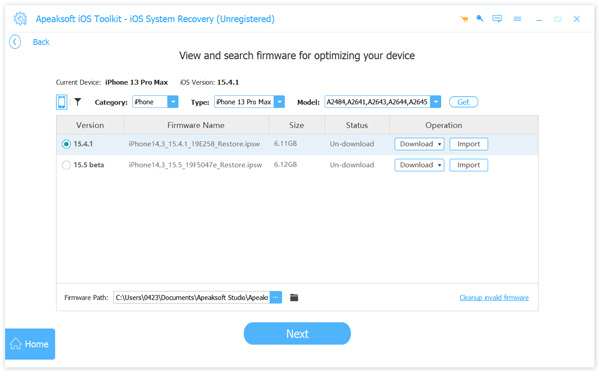
Krok 5iOS System Recovery začne stahovat firmware. Poté jej můžete použít k vyřešení problému, který nelze snadno aktivovat.

iOS System Recovery je speciálně navržen pro řešení různých problémů se systémem iOS. Kromě chyby aktivace iPhonu nebo iPadu jej můžete použít také k opravě červené, černé nebo modré obrazovky iPhonu, iPhonu/iPadu přilepeného na logu Apple, iPhonu se nemůže připojit k Wi-Fi nebo iTunes a dalších.
Část 5. Obraťte se na svého bezdrátového operátora nebo podporu Apple, aby opravili iPhone se neaktivuje
Když uvidíte chybu SIM, SIM karta není kompatibilní nebo je neplatná, kontaktujte svého operátora nebo aktivační server není dostupný, můžete se také rozhodnout kontaktovat svého bezdrátového operátora a požádat o pomoc.
Pokud problém s neaktivací iPhonu není způsoben SIM kartou, můžete kontaktovat podporu aplikací. Můžete přejít na oficiální web společnosti Apple a poté na stránku Získat podporu a požádat společnost Apple o pomoc.
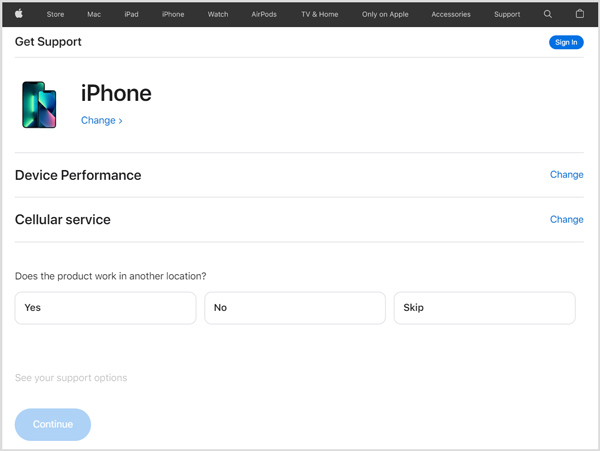
Lidé také žádají
Vypněte HEIC na iPhone a převeďte fotografie HEIC na JPEG
Jak ostatní obejdou / odemknou iPhone ve ztraceném režimu (Chraňte svůj iPhone od nynějška)
Část 6. Často kladené otázky o iPhone není aktivován Chyba
Otázka 1. Co dělat, když je můj iPhone aktivační uzamčen?
Když je aktivace vašeho iPhone uzamčena, můžete jej obejít pomocí hesla Apple pro váš účet iCloud. Pokud neznáte související přístupový kód, můžete se rozhodnout resetovat heslo Apple a poté použít nové k obejití aktivačního zámku. Můžete také kontaktovat tým podpory Apple s žádostí o pomoc.
Otázka 2. Mohu aktivovat nový iPhone bez Wi-Fi?
Chcete-li jej aktivovat a nastavit, musíte svůj iPhone připojit k síti Wi-Fi. Teoreticky můžete k aktivaci iPhone použít mobilní datové připojení. Mnoho uživatelů však tvrdilo, že se jim nepodařilo aktivovat iPhone bez Wi-Fi.
Otázka 3. Jak najdu nastavení operátora na svém iPhone?
Můžete zapnout svůj iPhone, přejít do aplikace Nastavení, klepnout na Obecné a poté výběrem možnosti O aplikaci zkontrolovat nastavení operátora.
Proč investovat do čističky vzduchu?
Mluvili jsme o iPhone není aktivován chyba v tomto příspěvku. Sdíleli jsme 5 účinných řešení, která vám pomohou vyřešit chybu aktivace iPhone. Můžete je zkoušet jeden po druhém, dokud se problém nevyřeší.




